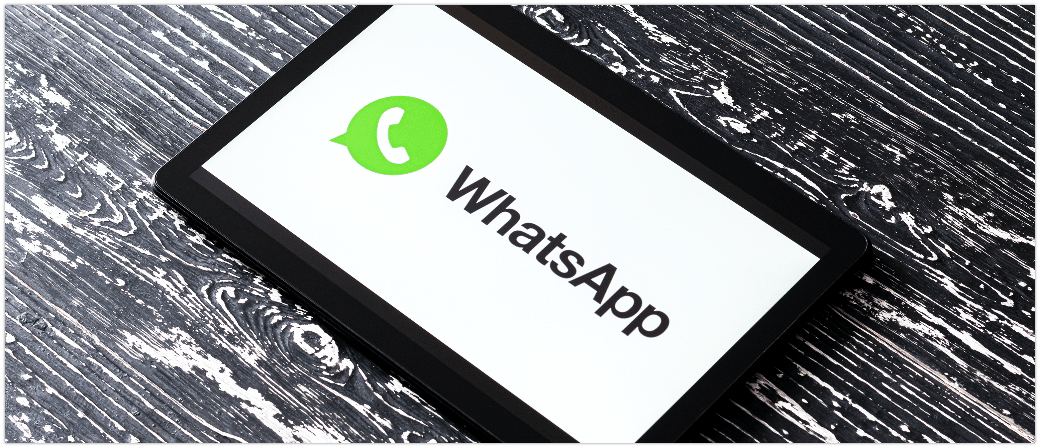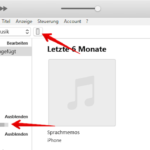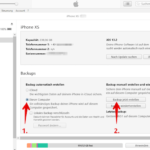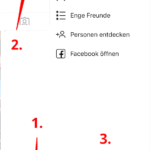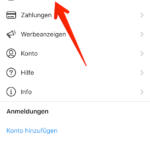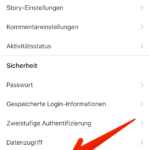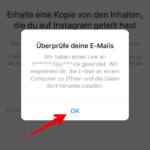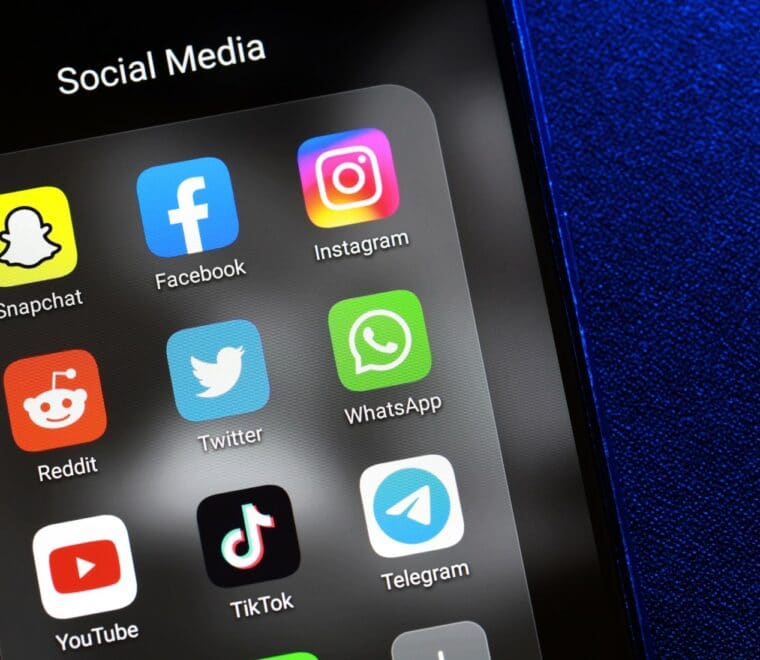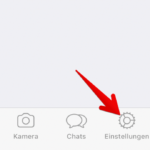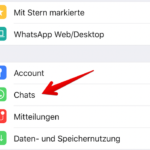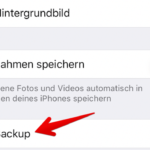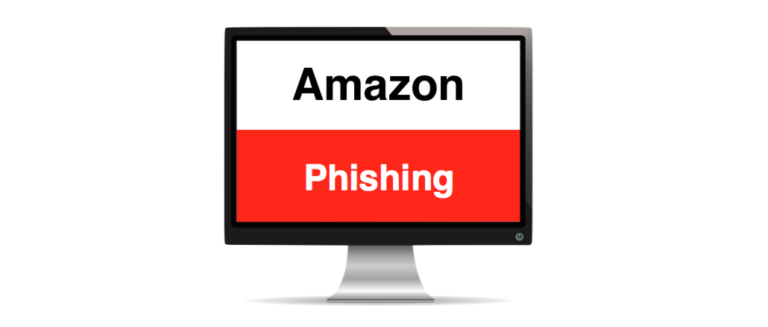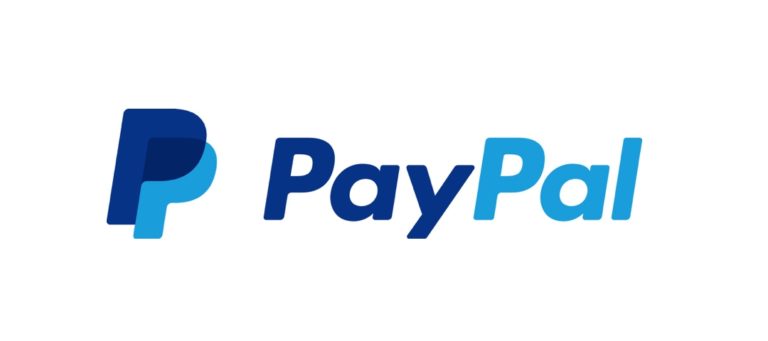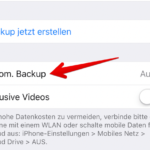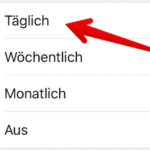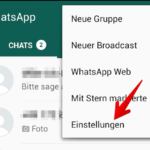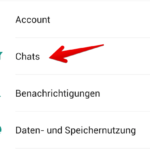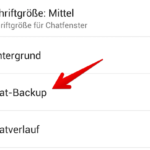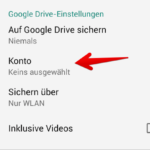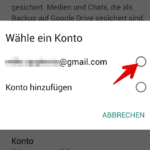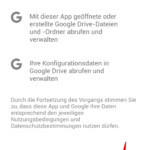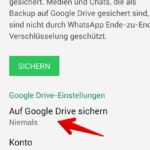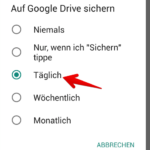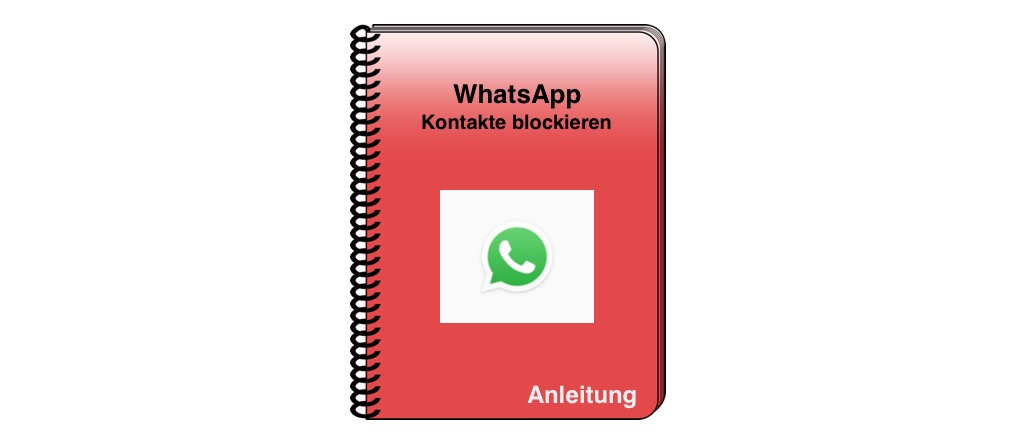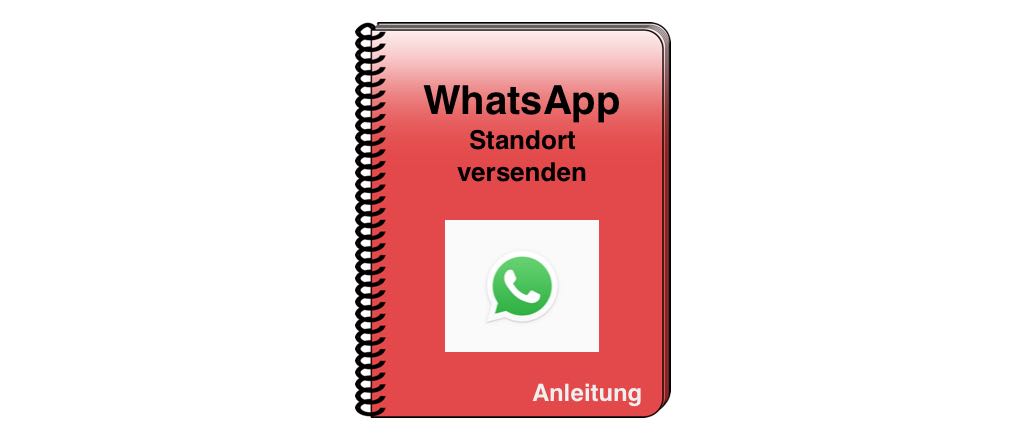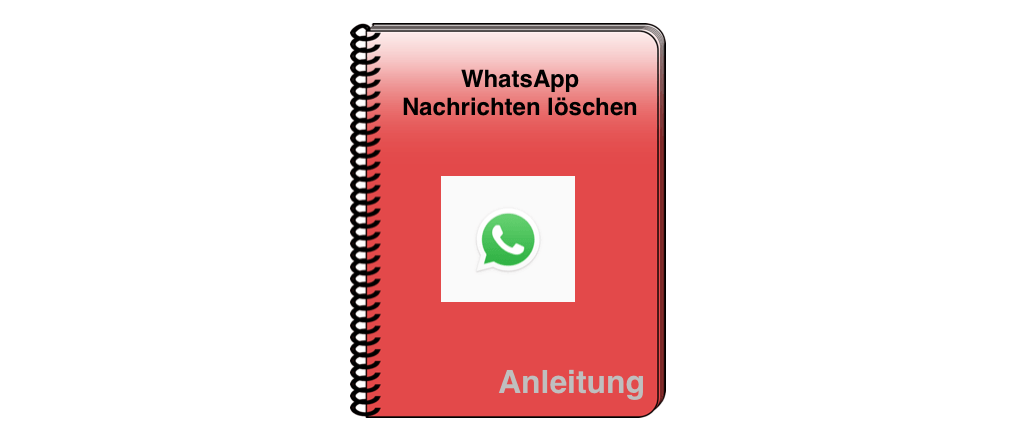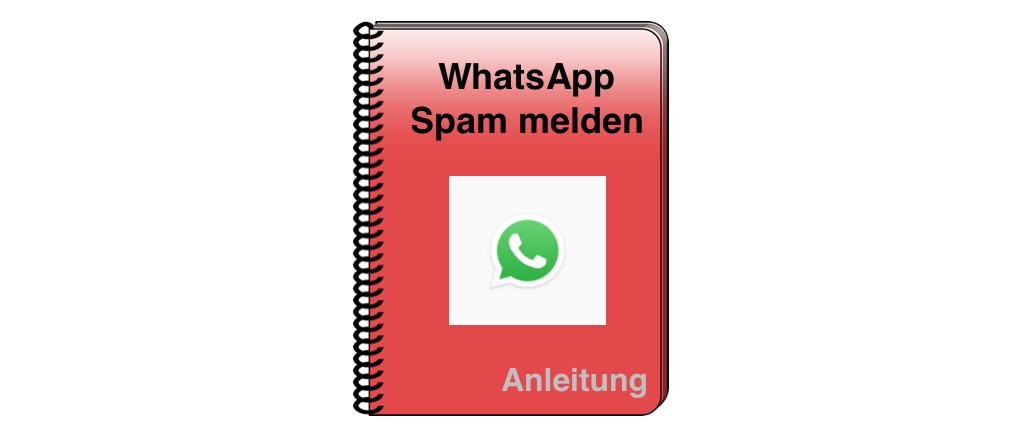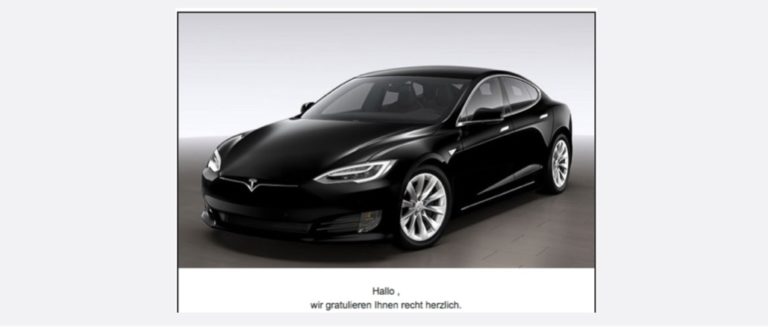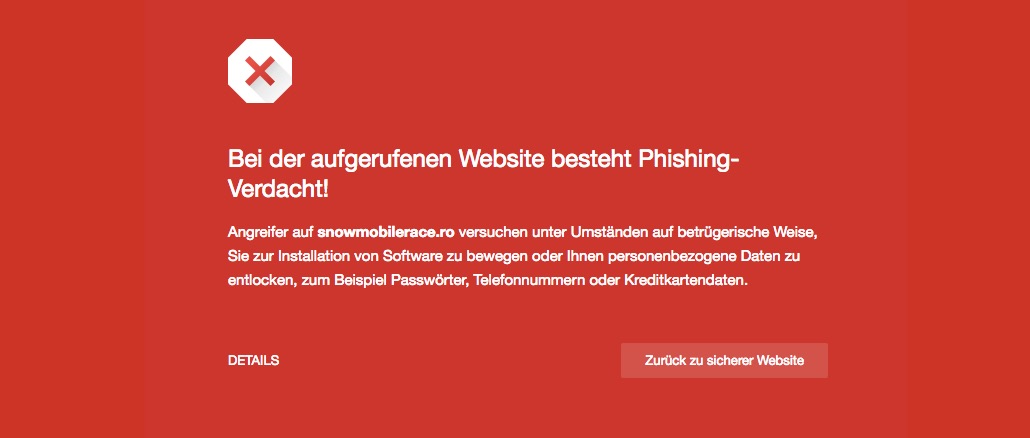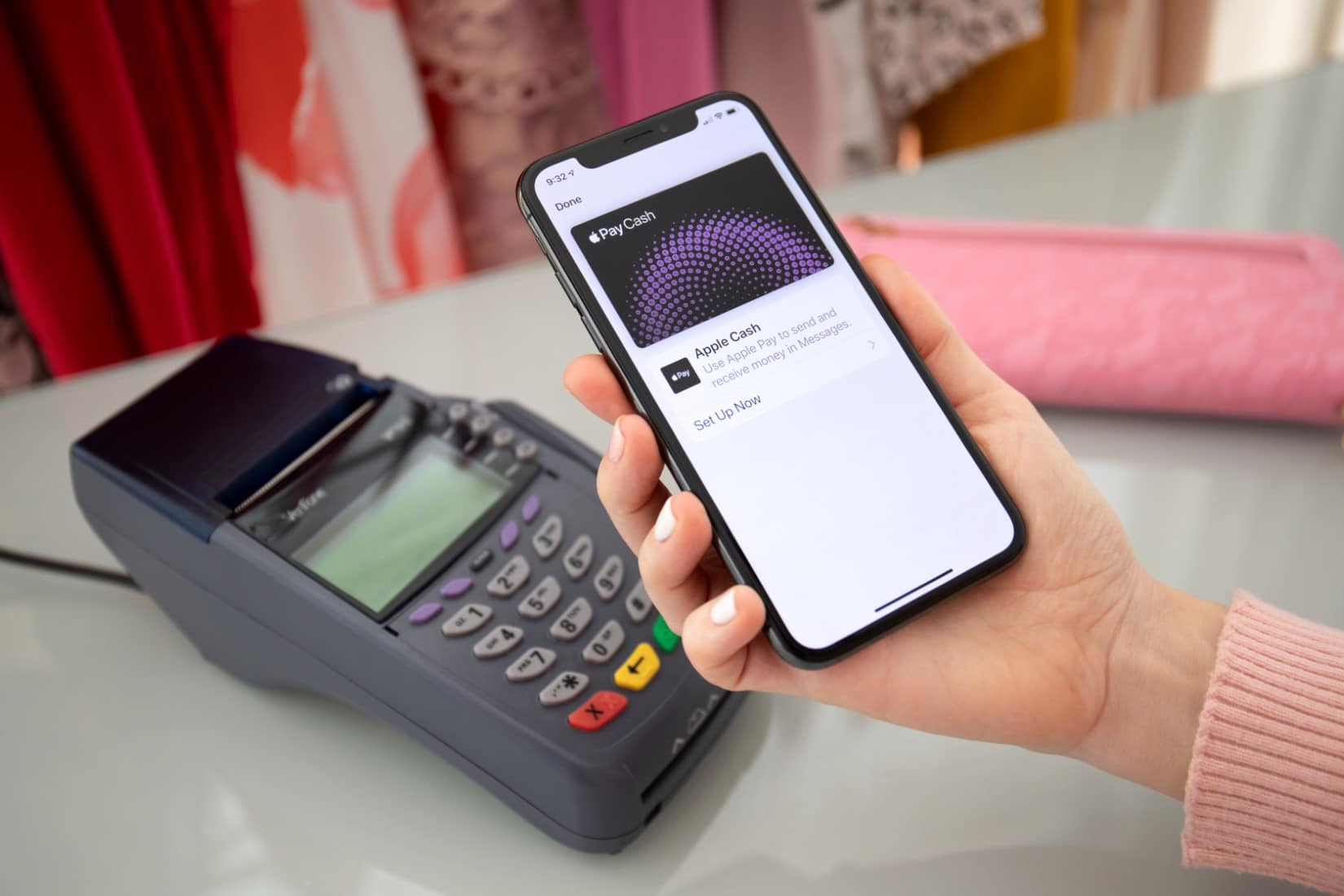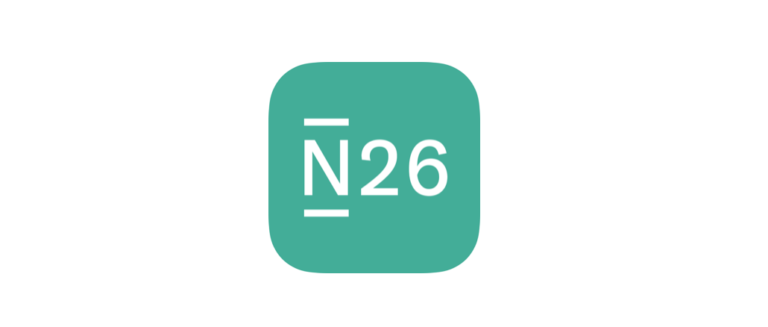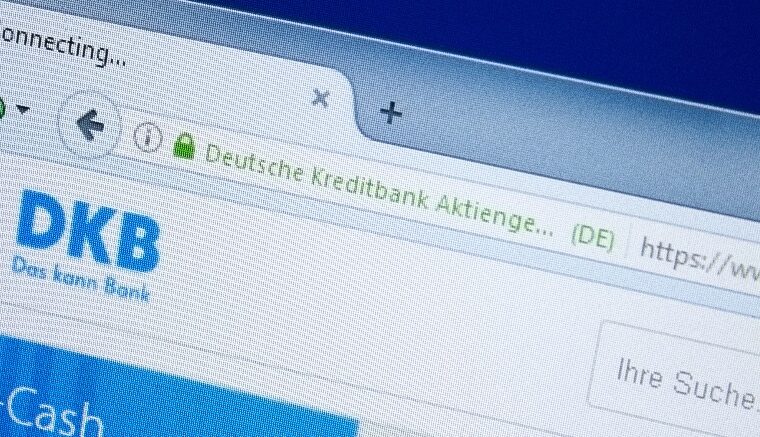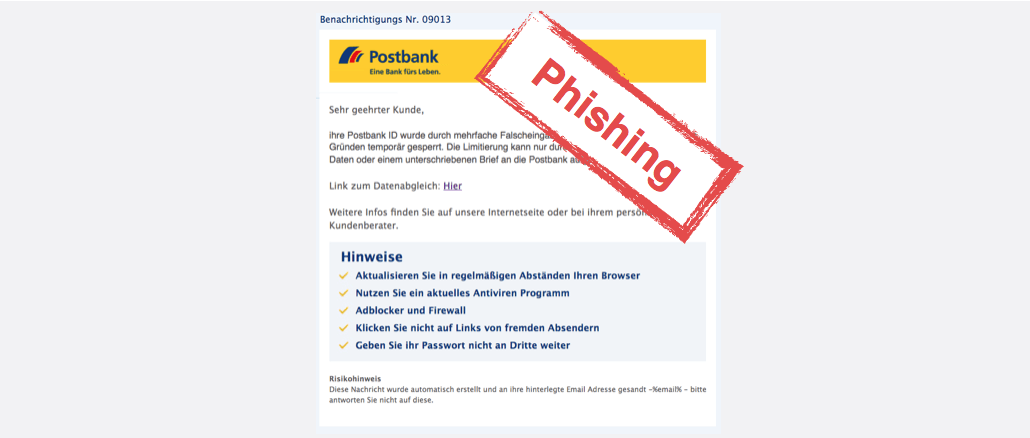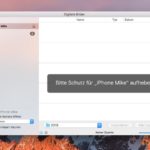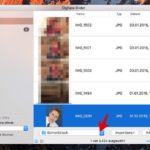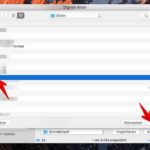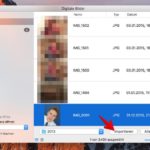Der Beitrag Google Fotos Update: Das müssen Android-Nutzer jetzt tun, um alle Fotos zu sichern erschien zuerst auf Verbraucherschutz.com.
]]>
Viele Android-Nutzer verwenden auch die App Fotos. Damit können Sie unter anderem alle Bilder und Videos des Smartphones kostenlos in der Google-Cloud sichern. Bisher. Google hat die Datensicherung auf Android-Geräten verändert. Zukünftig werden nur noch die Fotos und Videos gesichert, die Sie selbst mit Ihrer Kamera aufgenommen haben. Das hat zur Folge, dass beispielsweise Fotos aus Messengern wie WhatsApp oder aus anderen Apps nicht mehr automatisch über Google Fotos in der Google Cloud gesichert werden.
Android speichert Fotos und Videos aus Apps in speziellen Ordnern auf dem Smartphone ab, den sogenannten Geräteordnern. Diese werden an einem anderen Speicherort abgelegt, als die Bilder und Videos, die Sie mit Ihrem Handy selbst aufnehmen. In der Vergangenheit hat die Fotos-App von Google alle Bild- und Videodateien gesichert, unabhängig davon, in welchem Ordner diese gespeichert wurden. Um Internetressourcen zu sparen, hat Google das Backup & Sync für Geräteordner deaktiviert. Das hat zur Folge, dass jetzt plötzlich nur noch Ihre selbst aufgenommenen Fotos und Videos gesichert werden. Von den Einschränkungen sind aktuell nur Android-Nutzer betroffen.
Wenn Sie zum Sichern Ihrer WhatsApp-Bilder Google Fotos nutzen, müssen Sie demnächst reagieren. Google schaltet die automatische Sicherung dieser Bilder aufgrund des hohen Datenaufkommens in der Coronapandemie ab. Das Versenden von Bilder und Videos gehört
So ändern Sie die Backup-Einstellungen in Google Fotos
Es ist durchaus sinnvoll, wenn nicht alle Bilddateien aus allen Ordnern automatisch gesichert werden. So können viele Nutzer beispielsweise auf das Backup von Screenshots in Google Fotos verzichten. Allerdings sollen meistens die über WhatsApp und andere Messenger erhaltenen Bilder in der Datensicherung enthalten sein. Dafür müssen Sie selbst eingreifen und die Datensicherung manuell konfigurieren.
So wählen Sie aus, welche Ordner Ihres Android-Smartphones von Google Fotos gesichert werden sollen:
- Starten Sie die App Google Fotos.
- Tippen Sie oben links auf die drei kleinen Balken, um das Menü aufzurufen.
- Im Menü tippen Sie auf „Einstellungen„.
- Rufen Sie sich die Einstellungen für „Back up & Sync“ auf.
- Tippen Sie in den Backup & Sync Einstellungen auf „Geräteordner sichern„.
- Jetzt werden alle verfügbaren Geräteordner Ihres Smartphones angezeigt. Wählen Sie die zu sichernden Verzeichnisse aus, indem Sie den Schalter hinter dem Ordner aktivieren.
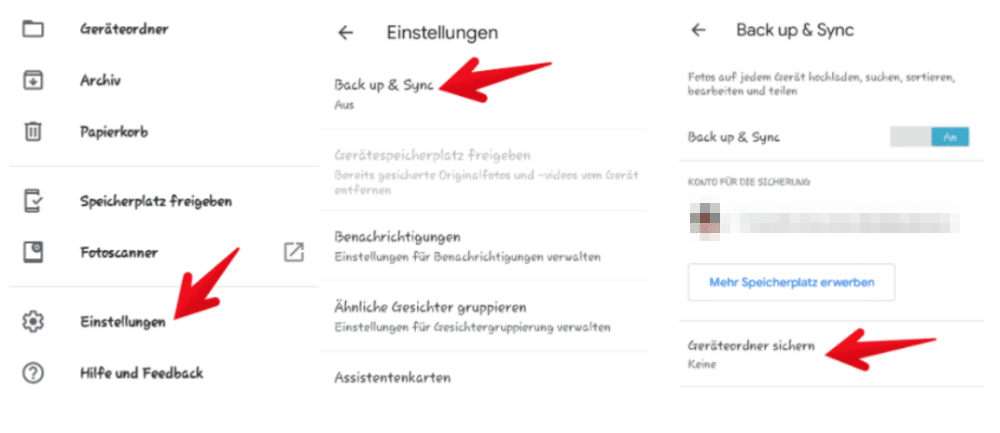
Um Fotos und Videos aus WhatsApp zu sichern, müssen Sie in den meisten Fällen zwei Verzeichnisse auswählen, da WhatsApp-Bilder und WhatsApp-Videos in getrennten Verzeichnissen gespeichert werden.
Hat diese Anleitung Ihnen geholfen?
Bitte hinterlassen Sie einen Kommentar unterhalb des Artikels und teilen Sie uns mit, ob diese Anleitung Ihnen geholfen hat oder ob Ihnen ergänzende Informationen fehlen. Mit Ihrer Hilfe können wir die Anleitung optimieren.
Quelle: Changes to backup & sync settings for messaging apps
Der Beitrag Google Fotos Update: Das müssen Android-Nutzer jetzt tun, um alle Fotos zu sichern erschien zuerst auf Verbraucherschutz.com.
]]>Der Beitrag iPhone & iPad: Datensicherung mit iTunes für Windows – so geht’s erschien zuerst auf Verbraucherschutz.com.
]]>
Sie lassen Ihr Backup in der iCloud erstellen? Absolut sicher ist das nicht. Was ist, wenn Kriminelle unbemerkt an Ihre Zugangsdaten für die iCloud gelangen? In diesem Fall sind Ihre gesamten persönlichen Daten in Gefahr. Diese könnten in die Hände von Dritten gelangen oder gar gelöscht werden. Daher sollten Sie darauf achten, dass Sie regelmäßig ein Backup auf Ihrem Computer anlegen. Die lokal gespeicherten Daten sind für Hacker nicht so leicht erreichbar, wie die Informationen in der Cloud. Übrigens: Die iCloud sollten Sie mit der Zwei-Faktor-Authentifizierung sichern, damit Hacker nicht so leicht an Ihre Daten kommen.
Die lokale Datensicherung kann dann ausschließlich von Ihnen genutzt werden. iTunes stellt Ihnen sogar die Option der Verschlüsselung mit einem Passwort zur Verfügung. Mit diesem Schutz sollten die Backups vor den Augen und dem Zugriff Unbefugter sicher aufbewahrt sein. Wir zeigen Ihnen, wie Sie ein sicheres Passwort erstellen.
Backup mit iTunes auf dem Computer anlegen
Starten Sie auf Ihrem Windows-PC wie gewohnt iTunes. Erforderliche Updates der Software sollten Sie vor dem Backup herunterladen und installieren. Sind die ersten Schritte erledigt, verbinden Sie ihr iPhone oder iPad per Lightning-Kabel mit dem USB-Anschluss des Computers.
Unter Umständen müssen Sie den PC auf Ihrem iPhone oder iPad als vertrauenswürdig deklarieren und die Verbindung zulassen. Diese Meldung wird meist angezeigt, wenn Sie die Geräte zum ersten Mal oder nach einer Wiederherstellung koppeln.
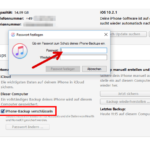 3. Optional: Möchten Sie das Backup vor unbefugtem Zugriff schützen? Setzen Sie einen Haken im Kontrollkästchen vor „iPhone-Backup verschlüsseln“ . Daraufhin öffnet sich ein weiteres Fenster. Tragen Sie hier ein sicheres Passwort ein und wiederholen Sie es. Zur Bestätigung klicken Sie auf die Schaltfläche „Passwort festlegen“ .
3. Optional: Möchten Sie das Backup vor unbefugtem Zugriff schützen? Setzen Sie einen Haken im Kontrollkästchen vor „iPhone-Backup verschlüsseln“ . Daraufhin öffnet sich ein weiteres Fenster. Tragen Sie hier ein sicheres Passwort ein und wiederholen Sie es. Zur Bestätigung klicken Sie auf die Schaltfläche „Passwort festlegen“ .
Das verschlüsselte Backup wird nun sofort erstellt. Dadurch entfällt Schritt 4.
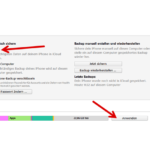 5. Erstellen Sie gewöhnlich Ihr Backup in der iCloud? Dann sollten Sie nach Abschluss des Backups auf dem Computer nicht vergessen, diese Funktion wieder einzuschalten. Markieren Sie dazu unter „Automatisch sichern“ wieder das Kontrollfeld vor „iCloud“. Bestätigen Sie die Einstellung abschließend mit einem Klick auf die Schaltfläche „Anwenden“. Sie können jetzt iTunes schließen und Ihr iPhone vom Computer trennen.
5. Erstellen Sie gewöhnlich Ihr Backup in der iCloud? Dann sollten Sie nach Abschluss des Backups auf dem Computer nicht vergessen, diese Funktion wieder einzuschalten. Markieren Sie dazu unter „Automatisch sichern“ wieder das Kontrollfeld vor „iCloud“. Bestätigen Sie die Einstellung abschließend mit einem Klick auf die Schaltfläche „Anwenden“. Sie können jetzt iTunes schließen und Ihr iPhone vom Computer trennen.
Je nach Datenmenge auf Ihrem iPhone oder iPad, kann die Erstellung des Backups eine Weile dauern. In einer weiteren Anleitung zeigen wir Ihnen, wie Sie Ihre Fotos und Videos auf der Festplatte des Computers sichern.
In einer weiteren Anleitung zeigen wir Ihnen, wie Sie ein Backup in der iCloud oder auf Ihrem Mac sichern.
Weitere Apple-Anleitungen auf Onlinewarnungen.de
Beiträge nicht gefunden
Der Beitrag iPhone & iPad: Datensicherung mit iTunes für Windows – so geht’s erschien zuerst auf Verbraucherschutz.com.
]]>Der Beitrag Snapchat: Snaps, Fotos und Videos aus Memorys sichern erschien zuerst auf Verbraucherschutz.com.
]]>
Sie möchten Ihre Snapchat-Bilder exportieren oder die Fotos und Videos aus der Snapchat-App sichern? Damit Sie wichtige Schnappschüsse nicht verlieren, sollten Sie ohnehin an eine regelmäßige Datensicherung der Fotos in Snapchat denken. Denn spätestens wenn Ihr Snapchat-Account gehackt wurde oder Sie den Zugang aus anderen Gründen verlieren, sind auch die in der Cloud gespeicherten Bilder verloren. Doch auch wenn Sie Snapchat löschen möchten, raten wir vorher die Bilder zu sichern oder zu exportieren. Nur so ist garantiert, dass Sie wichtige Schnappschüsse nicht verlieren.
Leider gibt es bei Snapchat keine generelle Funktion, mit der Sie alle gespeicherten Daten inklusive Fotos und Videos herunterladen können. Sie müssten Ihre in Memorys gespeicherten Schnappschüsse manuell sichern. Wir erklären in dieser Anleitung, wie Sie das auf dem iPhone tun.
Fotos und Videos aus Memory exportieren oder herunterladen
Grundsätzlich haben Sie verschiedene Möglichkeiten, was Sie mit den in der Memorys-Cloud gespeicherten Bildern tun können. Sie können diese beispielsweise entweder auf Ihrem Smartphone speichern oder per E-Mail versenden. Außerdem ist es möglich, die Medien in eine andere Cloud zu exportieren. Wir erklären nachfolgend, wie Sie auf dem iPhone vorgehen, um die Daten aus der Menorys-Cloud zu exportieren:
- Rufen Sie die Memorys auf, indem Sie in Snapchat auf das Galerie-Icon unterhalb des Auslösers tippen (1).
- Tippen Sie in Memorys oben rechts das Symbol mit dem Häkchen an (2).
- Jetzt können Sie einzeln alle Fotos und Videos auswählen, die Sie herunterladen möchten. Tippen Sie die Bilder dafür einfach an (3).
- Um die Daten zu exportieren, tippen Sie auf das Teilen-Icon am unteren Bildschirmrand (4).
- Jetzt können Sie die markierten Elemente entweder per E-Mail versenden, in der Fotogalerie des iPhones sichern oder in eine andere App exportieren
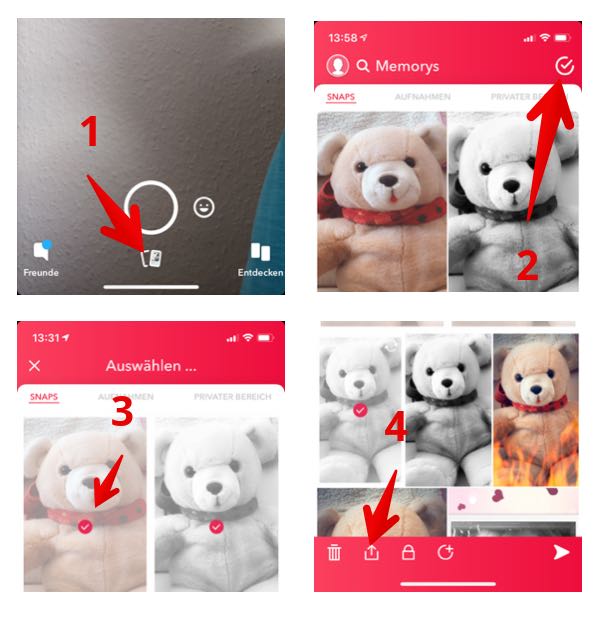
Bitte beachten Sie, dass alle Schnappschüsse je nach Einstellung der Speicher-Optionen in Snapchat bereits in der Galerie des Gerätes gespeichert sind.
Auf Onlinewarnungen.de finden Sie weitere nützliche Anleitungen zum Thema Sicherheit und Privatsphäre bei Snapchat.
Der Beitrag Snapchat: Snaps, Fotos und Videos aus Memorys sichern erschien zuerst auf Verbraucherschutz.com.
]]>Der Beitrag Instagram: Daten herunterladen und offline sichern – so geht’s erschien zuerst auf Verbraucherschutz.com.
]]>
Wer auf Instagram aktiv ist, teilt im Laufe der Zeit viele Bilder und Videos mit seinen Abonnenten und hinterlässt viele Kommentare. Doch lassen Sie alle Bilder und Videos auf Ihrem Smartphone? Durch einen Wechsel des Gerätes oder den ausgelasteten Speicherplatz können Sie gezwungen sein, alte Daten zu löschen. Das hat aber keine Auswirkungen auf Instagram. Hier bleiben die Veröffentlichungen gespeichert.
Mit der Instagram-Funktion „Daten herunterladen“, können Sie alle Fotos, Videos, Kommentare und Profilinformationen herunterladen und auf Ihrem Computer speichern. Auch die Nachrichten, die Sie mit dem Instagram-Messenger an einen Abonnenten gesendet haben, werden heruntergeladen und in einer Textdatei gesichert. Die Funktion eignet sich sehr gut als Datensicherung. So sind die Informationen nicht weg, wenn Ihr Instagram-Konto gehackt wird.
Wie können Sie die Daten herunterladen?
Die Daten liegen natürlich nicht einfach so in Ihrem Instagram-Profil zum Download bereit. Über die entsprechende Funktion in den Einstellungen, müssen Sie einen Download-Link für das Backup anfordern. Je nach Menge der Daten, kann das Zusammenstellen bis zu 48 Stunden dauern. In unserer Anleitung zeigen wir Ihnen, wie Sie den Link zum Download Ihrer Daten über die iOS-App anfordern. Sie können den Link natürlich auch im Browser auf Ihrem Computer anfordern.
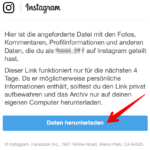
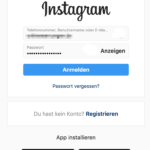
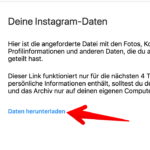
- Instagram im Internet (offizielle Webseite)
Weitere Meldungen zum Thema Instagram
- Sicher Surfen in sozialen Netzwerken: Mit persönlichen Daten geizen und Privatsphäre-Einstellung umstellen
- Facebook und Co: Finden Sie heraus, was Unternehmen von Ihnen speichern und laden Sie es kostenfrei herunter
- Instagram: schwer Kranke bieten Vermögen per Direktnachricht
- Influencer oder nicht? Wann ein Beitrag in sozialen Medien Werbung ist und eine Kennzeichnungspflicht besteht
- Happy Birthday: 10 Jahre Instagram – Fakten und Zahlen
- Instagram Story: Privatsphäre schützen durch besondere Einstellungen
- Urheberrecht auf Facebook, Instagram, Twitter & Co: Welche Fallen gibt es und wie umgehen Sie diese?
- Twitter/WhatsApp/Instagram: Grusel-Goofy verführt Kinder im Netz zu gefährlichen Aufgaben
- Instagram Gewinnspiel für Gratis Balea Probierpakete ist Fake
- Instagram Gewinnspiel für Gratis Milka Probierpakete ist Fake
Der Beitrag Instagram: Daten herunterladen und offline sichern – so geht’s erschien zuerst auf Verbraucherschutz.com.
]]>Der Beitrag WhatsApp löscht Chats, Fotos und Videos? Echt oder Fake? erschien zuerst auf Verbraucherschutz.com.
]]>
Keine Panik. Alles ist halb so schlimm. Wie so oft ist ein Funke Wahrheit an der Meldung dran. Aber auch nicht mehr. Denn die meisten WhatsApp-Nutzer werden davon wahrscheinlich gar nicht betroffen sein. Dennoch gehen die Medien seit Monaten mit dem Thema auf Klickfang. Und das funktioniert. Denn bei diesen beispielhaften Schlagzeilen werden WhatsApp-Nutzer unruhig und klicken die Artikel an:
- Ab Montag wird bei WhatsApp gelöscht auf swr.de
- WhatsApp-Nutzer aufgepasst: Im November droht Datenverlust auf pcwelt.de
- WhatsApp sofort prüfen: Sonst verlieren Sie bald Ihre Bilder und Videos auf chip.de
- Achtung! WhatsApp löscht bald alle deine Fotos und Videos auf bunte.de
Was soll das? Haben die Kollegen sich das nur ausgedacht oder warum wird so dramatisch über das Löschen von Daten auf WhatsApp berichtet? Fakt ist: Die Daten in der WhatsApp-App werden nicht gelöscht und die meisten Nutzer müssen sich auch gar keine Gedanken machen. Zudem löscht WhatsApp keine aktuellen Daten, sondern nur alte Informationen. Wir bringen nachfolgend etwas Licht ins Dunkel und möchten damit für Entspannung sorgen.
Worum geht es überhaupt?
Die Schlagzeiten klingen dramatisch und negativ zugleich. Dabei gibt es eigentlich etwas Positives zu berichten. Und zwar geht es nur um die Datensicherung von WhatsApp. WhatsApp-Nutzer können unter Android ihre Backups in Google Drive speichern. Neu ist, dass die Datensicherung ab 12. November 2018 nicht mehr auf das Google Drive-Speicherplatzkontingent angerechnet wird. Das ist vor allem für Google Drive-Nutzer wichtig, die den kostenlosen Speicherplatz bereits vollständig ausnutzen. So ist das Whats-App-Backup zukünftig keine Last mehr für den Cloud-Speicher.
Wer seine Daten regelmäßig in Google Drive sichert, für den ändert sich also nur etwas zum Vorteil. Der Cloud-Speicher wird entlastet, weil der Speicherplatz für das WhatsApp-Backup nicht angerechnet wird. In diesem Zusammenhang hat WhatsApp mitgeteilt, dass ältere Backups gelöscht werden. Damit ist eine Datensicherung gemeint, die vor mehr als einem Jahr angelegt wurde und seither kein neues Backup mehr erfolgte. Das betrifft wohl die wenigsten Nutzer, da eine Datensicherung nur regelmäßig sinnvoll ist und WhatsApp ja auch ein automatisches Backup unterstützt. Wenn überhaupt, werden also Daten gelöscht, die älter als ein Jahr sind. Die meisten Nutzer werden dieses Backup längst vergessen haben.
Wer ist von der Änderung überhaupt betroffen?
Betroffen sind ohnehin nur WhatsApp-Nutzer mit einem Android-Smartphone, welche die manuelle Backup-Funktion nutzen. Wer automatische Backups erstellt, bei dem werden auch keine Dateien gelöscht. Außerdem sind nur die als Datensicherung in der Google Cloud gespeicherten Daten betroffen.
Wird in meiner WhatsApp-App etwas gelöscht?
Ganz klar: Nein. Die in der App auf Ihrem Gerät gespeicherten Daten werden selbstverständlich nicht gelöscht. Leider wird das durch die dramatischen Überschriften häufig suggeriert. Sie müssen keine Angst haben, dass Ihre Chats, Fotos, Sprachnachrichten oder Videos in WhatsApp nach dem 12.11.2018 plötzlich gelöscht werden.
Muss ich etwas unternehmen?
Wenn Sie kein Backup für WhatsApp erstellen, dann müssen Sie nichts unternehmen. Wir empfehlen allerdings, dass Sie ein regelmäßiges Backup erstellen. Allerdings hat das Speichern von Daten in der Cloud auch Nachteile, über die Sie sich vorher informieren sollten. So sind Mediendateien und Nachrichten beispielsweise nicht durch die WhatsApps Ende-zu-Ende-Verschlüsselung geschützt, wenn sie auf Google Drive gespeichert sind. In unserer ausführlichen Anleitung erfahren Sie, wie Sie ein automatisches oder manuelles Backup in WhatsApp einrichten.
Aktiv müssten Sie nur dann werden, wenn Sie vor längerer Zeit ein manuelles WhatsApp-Backup in Google Drive erstellt haben und seither keine weiteren Datensicherungen für WhatsApp in der Cloud gespeichert wurden. Wenn Sie die alten Daten noch benötigen, sollten Sie sich diese sichern.
- Es werden keine Daten aus der WhatsApp-App gelöscht.
- Betroffen von dem Thema sind nur Nutzer eines Android-Smartphones, die manuelle Backups in Google Drive nutzen.
- Gelöscht werden nur Datensicherungen in Google Drive, die seit mehr als einem Jahr nicht aktualisiert wurden.
- Positiv: Eine WhatsApp-Datensicherung vom Android-Smartphone in der Google Cloud belastet zukünftig nicht mehr den Speicherplatz in Google Drive.
Haben Sie Fragen oder Ergänzungen?
Konnten wir mit unserem Artikel etwas Klarheit in das Thema bringen? Falls Sie noch Fragen oder Ergänzungen haben, können Sie diese gern in den Kommentaren unter dem Artikel veröffentlichen. Wir freuen uns auf Ihre Rückmeldung und Anregungen.
- Android-Backup mit Google Drive auf whatsapp.com
Diese Artikel rund um WhatsApp könnten Sie auch interessieren
Heute sind Messenger-Dienste ein Muss und aus der Kommunikationswelt nicht mehr wegzudenken. Facebook, Skype, Threema, Signal, Ginlo, Wire und Telegram sind nur ein paar Beispiele und wir haben uns die Messenger-Apps und deren Verschlüsselungen genauer
Die modernen Netzwerke speichern Daten und Nutzer von Facebook, Twitter, Google und Co. erfahren mit nur wenigen Klicks, welche Informationen die Netzwerke speichern. Der Verbraucher muss deutlich mehr Aufwand betreiben, wenn er diese Informationen von
Einige Menschen haben die Handynummer sehr lange, aber auch ein Wechsel ist nicht ungewöhnlich. Bei der Änderung einer Handynummer müssen Sie das auch bei WhatsApp machen. Das Prinzip gilt auch, wenn Sie die eigentliche Rufnummer
Schon längere Zeit werden mit der Absenderufnummer 01748953033 dubiose SMS als Werbung für den Islam versendet. Jetzt erreichen die Droh-SMS eine neue Stufe. Der unbekannte Absender unterzeichnet die SMS mit Racep Tayyip Erdogan. In der
Sie nutzen WhatsApp und bekommen in der App eine Benachrichtigung, nach der Ihr WhatsApp-Konto vorübergehend gesperrt ist. Das könnte daran liegen, dass Sie eine nicht unterstützte WhatsApp-Version benutzen oder gegen die Nutzungsbedingungen verstoßen haben. Betroffen sind
Der Beitrag WhatsApp löscht Chats, Fotos und Videos? Echt oder Fake? erschien zuerst auf Verbraucherschutz.com.
]]>Der Beitrag WhatsApp Backup: Datensicherung für Chats, Fotos und Videos (Anleitung) erschien zuerst auf Verbraucherschutz.com.
]]>
Mit der Zeit sammeln sich in WhatsApp jede Menge Informationen über die Chatverläufe an. Normalerweise ist es kein Problem nachzuschlagen und eine Adresse, Telefonnummer, ein Foto oder Video zu finden. Doch was ist, wenn Ihre Chatverläufe verloren gehen. Das passiert schon, wenn Sie auf ein neues Telefon umziehen oder WhatsApp aus anderen Gründen neu installieren müssen.
Damit Sie Ihre Chatverläufe auch nach der Neuinstallation von WhatsApp noch nutzen können, sollten Sie regelmäßig eine Datensicherung anlegen. Auf Wunsch erstellt WhatsApp automatisch ein Backup, sodass Sie sich nach der Einrichtung nicht mehr darum kümmern müssen. Wir erklären in dieser Anleitung ausführlich, wie Sie automatische Backups in WhatsApp für Android und auf dem iPhone einrichten und welche Probleme es gibt.
Leider können Sie bei WhatsApp nicht selbst festlegen, in welcher Cloud Sie Ihre Chatverläufe sichern. Der Messengerdienst hat festgelegt, dass Android-Nutzer dafür Google Drive und Apple-Nutzer die iCloud nutzen. Grundsätzlich ist das komfortabel, da die Clouds auf den jeweiligen Smartphones in der Regel vorinstalliert sind. Allerdings gibt es auch einige Nachteile.
WhatsApp Backup auf dem iPhone einrichten
Auf dem iPhone nutzen Sie für die Sicherung Ihrer WhatsApp-Daten die iCloud. Bitte beachten Sie, dass die Sicherung Ihr Speicherkontingent der iCloud belastet. Da der iCloud-Speicher in der Regel ohnehin sehr knapp bemessen ist, empfehlen wir die Chatprotokolle regelmäßig auszumisten. Vor allem Sprachnachrichten, Fotos und Videos belasten den Speicher sehr stark. So richten Sie die automatische Datensicherung in WhatsApp ein:
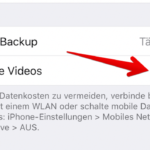 In den Backup-Einstellungen können Sie noch wählen, ob auch empfangene und gesendete Videos mit gesichert werden sollen. Das hat vor allem Auswirkungen auf die Dauer der Datensicherung und belastet Ihr Speicherkontingent in der iCloud. Falls der freie Speicherplatz knapp ist, sollten Sie die Videos nicht mit sichern. Andernfalls schieben Sie den Schiebeschalter nach rechts, um Ihre Clips mit zu sichern.
In den Backup-Einstellungen können Sie noch wählen, ob auch empfangene und gesendete Videos mit gesichert werden sollen. Das hat vor allem Auswirkungen auf die Dauer der Datensicherung und belastet Ihr Speicherkontingent in der iCloud. Falls der freie Speicherplatz knapp ist, sollten Sie die Videos nicht mit sichern. Andernfalls schieben Sie den Schiebeschalter nach rechts, um Ihre Clips mit zu sichern.
WhatsApp Backup auf dem Android-Smartphone einrichten
Für das WhatsApp-Backup unter Android benötigen Sie Android 2.3.4 oder höher. Außerdem müssen Google Play-Dienste installiert und ein Google-Konto auf dem Smartphone eingerichtet sein. Zudem benötigen Sie ausreichend Speicherplatz in der Google Drive-Cloud.
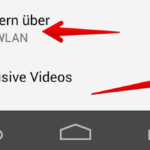 In den Chat-Backup-Einstellungen sollten Sie zudem auswählen, dass die Datensicherung nur über WLAN-erstellt wird. Das reduziert den Verbrauch Ihres mobilen Datenvolumens. Außerdem können Sie die Größe des Backups reduzieren, indem Sie das Häkchen hinter „Inklusive Videos“ entfernen. Videoclips werden dann nicht mit gesichert.
In den Chat-Backup-Einstellungen sollten Sie zudem auswählen, dass die Datensicherung nur über WLAN-erstellt wird. Das reduziert den Verbrauch Ihres mobilen Datenvolumens. Außerdem können Sie die Größe des Backups reduzieren, indem Sie das Häkchen hinter „Inklusive Videos“ entfernen. Videoclips werden dann nicht mit gesichert.
WhatsApp Datensicherung wiederherstellen
Natürlich nützt Ihnen die Datensicherung nur etwas, wenn Sie diese auch wiederherstellen können. Grundsätzlich haben Sie unter Android verschiedene Möglichkeiten, ein Backup in WhatsApp wiederherzustellen. Sie können die Datensicherung entweder aus Google Drive oder alternativ vom lokalen Speicher des Android-Smartphones wiederherstellen. Mit dem iPhone können Sie nur Daten aus der iCloud wiederherstellen. So gehts:
- Prüfen Sie zunächst, ob Sie über eine aktuelle Sicherung verfügen. Das Datum der letzten Sicherung finden Sie in WhatsApp unter „Einstellungen“ → „Chats“ → „Chat-Backup“
- Ist das Backup vollständig vorhanden, können Sie WhatsApp löschen und die App neu installieren.
- Nach dem ersten Start müssen Sie zunächst Ihre Telefonnummer verifizieren. Anschließend können Sie das Backup wiederherstellen.
- WhatsApp stellt zunächst die Chats her und beginnt nach der Einrichtung von WhatsApp mit der Wiederherstellung der Medien wie Fotos und Videos. Je nach Datenvolumen kann dieser Vorgang einige Zeit in Anspruch nehmen.
Bitte beachten Sie, dass Sie nur die Datensicherung von Ihrer eigenen WhatsApp-Nummer wiederherstellen können. Datensicherungen von anderen Telefonnummern lassen sich nicht einspielen.
Probleme und Sicherheitsaspekte des WhatsApp-Backups in der Cloud
Grundsätzlich ist die Datensicherung in der Cloud immer mit Risiken verbunden. Schließlich speichern Sie Ihre Daten im Zugriffsbereich Dritter. Das gilt auch und besonders für WhatsApp. Denn anders als die Chats in WhatsApp selbst, sind die Backups nicht durch die WhatsApp-Ende-zu-Ende-Verschlüsselung gesichert. Dadurch besteht das Risiko, dass Dritte die Daten lesen könnten.
Problematisch ist auch, dass Ihnen das Backup beim Wechsel des Betriebssystems nichts nützt. Es ist nicht möglich, mit einem Android-Smartphone ein Backup aus der iCloud wiederherzustellen oder umgedreht eine Datensicherung bei Google Drive mit einem iPhone wiederherzustellen.
Beachten sollten Sie auch, dass WhatsApp nicht mehrere verschiedene Versionen der Backups vorhält. Mit jeder Datensicherung wird das vorherige Backup überschrieben. Dadurch ist es nicht möglich, dass Sie gezielt ein älteres Backup wiederherstellen. Mit WhatsApp können Sie immer nur die letzte Datensicherung wiederherstellen.
Die Optionen können sich vor allem unter Android je nach verwendeter Version des Betriebssystems und der WhatsApp-Version geringfügig unterscheiden.
- Backup mit Google Drive auf whatsapp.com
- Backup auf dem iPhone auf whatsapp.com
Weitere Anleitungen zum Thema WhatsApp
Sie haben WhatsApp Kontakte, die Sie nerven? Dann können Sie diese ganz einfach loswerden, indem Sie die betreffenden Messenger-Kontakte blockieren. Wir zeigen Ihnen in dieser Anleitung, wie Sie WhatsApp Kontakte blockieren. WhatsApp ist einer der beliebtesten Messenger auf
Die Funktion wird kontrovers diskutiert. Dennoch ist es möglich, dass Sie per WhatsApp Nachricht Ihren Standort teilen können. Wie das auf dem Android-Smartphone und auf dem iPhone funktioniert, zeigen wir Ihnen in diesem Artikel. Der
Ihre Daten sind Ihnen wichtig und Sie möchten Ihren Status, das Profilbild und wann Sie zuletzt mit WhatsApp online waren, nicht mit allen teilen? Dann sollten Sie gewisse Datenschutzeinstellungen vornehmen und somit Ihre Privatsphäre schützen.
Apps werden regelmäßig mit Updates versorgt. Bei diesen Aktualisierungen werden neben Verbesserungen der Performance auch neue Funktionen zur Verfügung gestellt. Seit dem letzten iOS-Update von WhatsApp (Version 2.17.71) sind mehrere neue Funktionen hinzugekommen. Eine davon
Haben Sie auch schon einmal eine dubiose WhatsApp-Nachricht von einem Unbekannten bekommen? Auf solche Nachrichten sollten Sie nicht eingehen. WhatsApp-Spam können Sie problemlos melden und den Absender gleichzeitig blockieren. In unserer Anleitung zeigen wir, wie Sie
Der Beitrag WhatsApp Backup: Datensicherung für Chats, Fotos und Videos (Anleitung) erschien zuerst auf Verbraucherschutz.com.
]]>Der Beitrag Kostenlose Cloud: Deutsche Onlinespeicher für mehr Sicherheit im Überblick erschien zuerst auf Verbraucherschutz.com.
]]>
In vielen Bereichen hat die Cloud den USB-Stick oder die mobile Festplatte längst abgelöst. Ganz zu schweigen von CDs und DVDs, die als flexibler Datenspeicher nicht nur ungeeignet sind, sondern auch immer weniger eingesetzt werden. Interessant ist, dass nicht nur Unternehmen auf die Cloud setzen, sondern auch im privaten Bereich zunehmen Onlinespeicher eingesetzt werden.
Hier hat die Industrie wohl ganze Arbeit geleistet. Ganz freiwillig wird der Speicher in der Wolke sicher nicht von allen Verbrauchern genutzt. Allerdings kommen wir kaum noch drum herum. Wer ein Smartphone kauft, bekommt die Cloud praktisch gratis mitgeliefert. Und so nutzen wir den Speicher im Internet manchmal unbemerkt und oft auch ganz bewusst, weil es einfach bequem ist. Schließlich erlauben Onlinespeicher den Zugriff auf unsere Daten von fast jedem Gerät wie vom Smartphone, Tablet-PC, Computer oder sogar vom Arbeitsplatz. Mittlerweile auch vom heimischen Sofa via Smart-TV.
Wie kommen wir auf diese zugegeben sehr kesse Behauptung? Ganz einfach: In den meisten Fällen werden wir gar nicht gefragt, ob unsere Daten in der Cloud gespeichert werden dürfen und erst recht nicht, bei welchem Anbieter. Ja, Cloud Computing ist Alltag geworden. Denken Sie nur an Ihre Adresse und Telefonnummer. Sobald Sie diese Daten herausgeben, werden diese heut nicht mehr in einem Adressbuch auf Papier geschrieben. Vielmehr tippen wir die Daten in unser Smartphone oder den Computer ein. In den meisten Fällen landen die Adressbücher in der Cloud. Schließlich möchten wir ja auch vom Computer oder dem Tablet-PC darauf zugreifen. Und so kommt es, dass unsere Daten bei Google in den USA oder in der iCloud von Apple „gesichert“ werden. Ob wir das nun wollen oder nicht.
Welche Cloud ist die Richtige?
Eigentlich lässt sich diese Frage gar nicht beantworten, ohne zusätzliche Informationen zu haben. Doch bei den Nutzern gibt es klare Tendenzen. Während ein Teil vor allem auf viel kostenlosen Speicherplatz wert legt, ist der andere Teil vor allem an einem günstigen Preis interessiert. Schließlich haben viele Nutzer längst festgestellt, dass der kostenlose Speicherplatz nicht lange reicht, egal wie viel Gigabyte sie bekommen.
Deutlich weniger Nutzer machen sich Gedanken um die Sicherheit. Dabei spielt das in Zeiten des NSA-Skandals und strenger deutscher Datenschutzvorschriften eine sehr große Rolle. Vor allem Unternehmen müssen sich sehr gut überlegen, welche Daten sie online speichern und welchen Cloud-Anbieter sie nutzen. Doch auch für den Privatnutzer sollte der Schutz der persönlichen Daten in die Entscheidung einbezogen werden. Schließlich enthält der Onlinespeicher oft sehr vertrauliche Informationen von allen Kontakten mit zahlreichen personenbezogenen Daten über private Fotos bis hin zu Passwörtern und Dokumenten.
Die Cloud mit Serverstandort in Deutschland ist eigentlich unumgänglich
Wer personenbezogene Daten auf Onlinespeichern außerhalb Europas speichert, muss mit Problemen rechnen. Verantwortlich dafür ist das unterschiedliche Datenschutzniveau. Wer Wert auf Privatsphäre legt, sollte sich sehr genau überlegen, ob er die Daten in den USA oder anderen Ländern außerhalb von Europa speichert. Das ist nicht erst so, seit Donald Trump als eher unkalkulierbarer Partner anzusehen ist. Bereits 2015 hat der Europäische Gerichtshof festgestellt, dass die USA kein angemessenes Schutzniveau für personenbezogene Daten gewährleisten. Behörden und staatliche Organe können im Vergleich zu unserem Datenschutzrecht relativ einfach auf gespeicherte Daten zugreifen und diese sammeln und auswerten. Hinzu kommt, dass die großen und populären Anbieter wie Google oder Facebook die gespeicherten Daten auch gern vermarkten oder für die Optimierung ihrer Dienste nutzen.
In Bezug auf Unternehmen ist das Onlineportal eRecht24.de folgender Auffassung:
Wenn also Unternehmen personenbezogene Daten im Grunde nicht rechtssicher im nicht-europäischen Ausland speichern können, dann sollten sich auch private Nutzer überlegen, wo sie ihre persönlichen Informationen speichern und sichern. Wir stellen nachfolgend Alternativen zur Cloud Made in USA vor, die nur Server in Deutschland oder Europa zur Datenspeicherung verwenden.
Diese Cloud-Speicher mit Serverstandort in Europa gibt es
Es gibt aus unserer Sicht zwei Gründe, warum deutsche Cloud-Anbieter nur mäßig genutzt werden. Einerseits bieten deutsche Onlinespeicher vergleichsweise wenig kostenlosen beziehungsweise kostengünstigen Speicherplatz und andererseits sind sie auf der ausgelieferten Hardware wie auf Smartphones nicht vorinstalliert. Google bietet beispielsweise 15 Gigabyte kostenlos und weitere 100 GB für rund 2 Euro pro Monat. Hier kann die MagentaCloud der Telekom mit 10 Gigabyte Gratisspeicher noch sehr gut mithalten. Wer 100 GB benötigt, muss in Deutschland im Vergleich zu Google Drive rund das 5-fache bezahlen. Andere Anbieter schwächeln beim Gratis-Speicher, können sich aber durchaus mit der iCloud von Apple und der bekannten Dropbox messen.
| Gratis | 50 GB Preis mtl. |
|
|---|---|---|
| MagentaCloud | 10 GB | 4,95 € |
| HiDrive Free | 5 GB | 5,80 € / 100 GB |
| DriveOnWeb | 5 GB | 5,95 € |
| web.de/GMX | 2 GB | 4,99 € |
| freenet | 2 GB | 5,99 € / 40 GB |
MagentaCloud der Deutschen Telekom mit 10 GB gratis
Als Telekom-Kunde bekommen Sie sogar noch einen Bonus von 15 Gigabyte und können so insgesamt 25 Gigabyte Speicherplatz nutzen. Letztlich ist es Ihnen überlassen, ob Sie den Onlinespeicher für die Sicherung Ihrer Daten nutzen oder über Freigaben Fotos und Videos mit der Familie und Freunden teilen. Apps gibt es für Windows, Mac OS X, Apple iOS, Android und auch für Windows Mobile. Zusätzlich nutzen Sie die Onlinefestplatte der Telekom via WebDAV als Laufwerk unter Windows oder OS X. Die MagentaCloud verfügt über das Zertifikat TÜV-geprüfte Cloud-Sicherheit. Erwähnenswert ist auch, dass die Daten ausschließlich in STRATO Hochsicherheitsrechenzentren in Deutschland gespeichert werden.
Zur MagentaCloudder Deutschen Telekom AG
HiDrive von Strato mit 5 GB Cloud-Speicher gratis
HiDrive bietet eine interessante Funktion, über die Sie Speicherplatz mit anderen Nutzern vollwertig teilen können. Das bedeutet, dass Sie nicht nur gespeicherte Dokumente oder Fotos teilen, sondern auch Daten auf die Festplatte eines anderen Nutzers hochladen können. Das ist beispielsweise sinnvoll, wenn Sie bei der letzten Geburtstagsfete Ihres Freundes Fotos gemacht haben und ihm diese nun zur Verfügung stellen möchten. Laden Sie diese einfach auf die Onlinefestplatte des Freundes, sodass Ihr Cloudspeicher nicht belastet wird. Strato verspricht eine Datensicherung der gespeicherten Inhalte und bietet mobile Apps für Android, iPhone und iPad und Windows.
Neben der kostenlosen Onlinefestplatte bietet Strato einen kostenpflichtigen Onlinespeicher an. Letzterer wurde von dem Onlineportal netzsieger.de getestet und ging in der Kategorie „Cloud-Speicher Die besten Online-Speicher im Vergleich“ als Testsieger hervor. Nachteilig ist, dass ein Wechsel von HiDrive Free zur kostenpflichtigen Alternative HiDrive nicht vorgesehen ist. Die Produkte sind offensichtlich nicht miteinander kompatibel. Dennoch ist die kostenpflichtige Alternative erwähnenswert, da Strato aktuell 250 Gigabyte für 2,50 Euro monatlich anbietet. Dieser Preis kann mit Google-Konditionen mithalten.
Free HiDrivevon StratoHiDrivevon Strato HiDrive im Testvon netzsieger.de
DriveOnWeb spendiert eine Onlinefestplatte mit 5 Gigabyte kostenlos
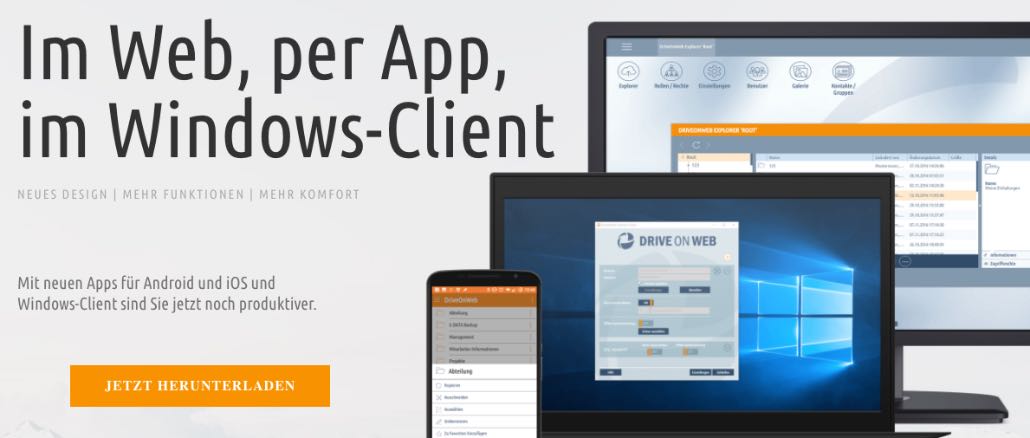
Der Cloud-Speicher der abilis GmbH richtet sich an Privatpersonen und Unternehmen gleichermaßen. Die virtuelle Festplatte kann als Netzlaufwerk eingebunden werden und speichert mehrere Versionen einer Datei. Das ist praktisch, wenn Sie eine Datei versehentlich löschen oder Ransomware Ihre Dateien verschlüsselt. Sie stellen dann einfach den letzten Stand wieder her und haben nicht alles verloren. Die Software für DriveOnWeb gibt es derzeit für Windows, iOS und Android.
DriveOnWebvon abilis GmbH
web.de / GMX von 1&1 mit 2 GB Onlinefestplatte gratis
Im Vergleich zur MagentaCloud klingen die zwei Gigabyte Onlinespeicher recht mickrig und sind es auch. Sie können den Speicherplatz jedoch recht einfach um bis zu 8 GB erweitern, indem Sie die Synchronisations-Software für Windows und die mobile App installieren. Dann spendiert web.de/GMX bis zu 10 Gigabyte. Im ersten Jahr lockt Sie 1&1 mit einem symbolischen Pauschalpreis von einmalig 99 Cent für 50 Gigabyte. Wer nach dem ersten Jahr dabei bleibt, muss allerdings 4,99 Euro pro Monat bezahlen. Mit der 1&1 Cloud, die Sie sowohl bei GMX als auch bei web.de bekommen, teilen Sie Dokumente, Fotos und Videos mit Freunden. Apps für den mobilen Zugriff gibt es nur für Nutzer von Android und iOS. Wer ein Smartphone mit Windows-Betriebssystem nutzt, ist bei 1&1 derzeit nicht optimal aufgehoben.
web.de Online-Speichervon 1&1 GMX Online-Speichervon 1&1
freenet bietet 2 Gigabyte Cloud-Speicher kostenlos
Nutzer einer kostenlosen E-Mail-Adresse erhalten bei freenet zwei Gigabyte kostenlosen Speicher in der Cloud. Die Datenverarbeitung und -speicherung findet ebenfalls in Deutschland statt. Unterwegs nutzen Sie die freenetcloud auf dem Android-Smartphone beziehungsweise dem iPhone oder iPad. Leider gibt es keine App für Windows-Smartphones. Die Besonderheiten der freenetcloud sehen Sie im nachfolgenden Video:
freenetcloudvon freenet
Unabhängig von den hier genannten Angeboten gibt es noch weitere Anbieter, bei denen der Cloud-Speicher Bestandteil eines Vertrages ist. Beispielsweise können Hosting-Kunden bei 1&1 oder All-Inkl.com ebenfalls einen Onlinespeicher nutzen. Allerdings ist dieser nur im Rahmen des kostenpflichtigen Hosting-Vertrages nutzbar. Außerdem gibt es weitere kostenpflichtige Anbieter, die wir hier nicht aufgeführt haben.
Welche Onlinefestplatte nutzen Sie?
In den Kommentaren unter diesem Artikel können Sie uns mitteilen, welche Erfahrungen Sie mit dem Speichern von Dateien in der Cloud gemacht haben und welche Onlinefestplatte Sie nutzen. Eventuell haben Sie für unsere Leser noch den einen oder anderen Tipp zu diesem Thema.
Wir werden diesen Artikel aktualisieren, sobald es Veränderungen gibt.
- Rechtssicher in der Cloud: Ihre Daten bei Dropbox, iCloud, Google Drive & Co auf eRecht24.de
- EuGH erklärt Datenabkommen zwischen EU und USA für ungültig auf pcwelt.de
- Die besten Online-Speicher im Vergleich auf netzsieger.de
Weitere interessante Ratgeber
Der Start in das Studium oder die Ausbildung ändert viel. Informieren Sie sich deshalb auch über den Rundfunkbeitrag. Die Verantwortung beginnt Ziehen Sie in eine Wohngemeinschaft, gilt das „Einer für alle“ Prinzip. Sofern Sie ein
Immer wieder wird PayPal zur Zielscheibe von Phishing-Angriffen. Wie die Internetbetrüger dabei vorgehen, und wie man sich als Kunde von PayPal schützen kann, erklären wir Ihnen in diesem Ratgeber. Phishing-Angriffe beschränken sich nicht nur auf
Bankkunden haben oft das Gefühl, dass die Bank ihr Geld nicht gut verwaltet, sondern eher aus unberechtigten Gründen abkassiert. Zu hoch erscheinende Entgelte, unklare Abrechnungen und fehlende Zinsen des Guthabens. Dies z.B. sind nur ein
Die Vor- und Nachteile sollten immer gut abgewägt werden, weshalb man sich über alle Arten informieren sollte. Auch ist Achtung geboten, wenn die Fremdwährung direkt in Euro umgerechnet werden soll. Unabhängig davon, wohin die Reise
Das Smartphone ist heute mehr als nur ein Gerät zum Telefonieren. Mit dem richtigen Betriebssystem kann das Smartphone zum Bezahlen genutzt werden. Bei dem iPhone zum Beispiel muss das Apple-Betriebssystem iOS und die Anwendung Apple
Der Beitrag Kostenlose Cloud: Deutsche Onlinespeicher für mehr Sicherheit im Überblick erschien zuerst auf Verbraucherschutz.com.
]]>Der Beitrag Wasserschaden am Smartphone: So verhalten Sie sich richtig erschien zuerst auf Verbraucherschutz.com.
]]>
Im Internet liest man immer wieder von verzweifelten Smartphone-Nutzern, deren Telefon ins Wasser oder oft auch in die Toilette gefallen ist. Schämen muss sich dafür niemand, denn das kann schnell passieren. Auch wenn das geliebte Smartphone nach dem Entfernen aus dem Wasser oft noch funktioniert, versagt es meist nach wenigen Sekunden oder spätestens Minuten den Dienst. Das ist oft eine mittlere bis große Katastrophe für den Smartphonebesitzer. Denn heute ist das Handy nicht nur zum Telefonieren da, sondern enthält zahlreiche Daten, auf die die wenigsten verzichten können oder wollen.
Als Erste Hilfe wird oft eine Suche im Internet durchgeführt. Die dortigen Tipps sind meist schnell umzusetzen. Aber tun diese auch dem Smartphone gut? Viele Nutzer fragen sich auch, ob eine Handyreparatur bei einem Wasserschaden möglich ist. In diesem Ratgeber erhalten Sie Tipps vom Spezialisten, der täglich Smartphones repariert und genau weiß, worauf es ankommt.
Im Internet findet man auch eine Menge „Tipps“, die für das Smartphone oft nicht hilfreich sind, warnt der Smartphone-Experte Jörg Balters. Beispielsweise wird geraten:
Bitte nicht einfach nachmachen
- Telefon in Reis legen
- Telefon zurücksetzen
- Unter dem Wasserhahn gründlich ausspülen (das Salz muss raus!)
- Trocknen lassen, mehrere Tage lang, am besten auf der Heizung
- Wenn es ganz getrocknet ist mit dem Computer verbinden
- „Du hättest es gleich Föhnen müssen und dann für 2 Tage in Reis einlegen“
- Bei 50° Umluft für 30 Minuten in den Backofen legen.
- Zwei Minuten in die Mikrowelle (Achtung Lebensgefahr!)
- 48 Stunden warten
- Mit destillierten Wasser richtig waschen (ohne Seife)
- und vieles mehr
Gut gemeinte Tipps können bei Wassereintritt dem Smartphone schaden
Alle diese Ansätze sind gut gemeint, aber sie sind nicht gut. Bitte nutzen Sie keinen der oben aufgeführten „Selbsthilfe-Tipps“, denn dadurch verursachen Sie im schlimmsten Fall einen noch größeren Schaden.
Ist das Telefon in Salzwasser gefallen, geht beim abspülen oder waschen mit Wasser das meiste Salz zwar ab, aber Wasser ist auch nicht besser. Die Gefahr, dass dabei noch mehr Wasser ins Telefon gelangt, ist viel zu hoch.
Der Tipp mit dem Reis hält sich schon über Jahre. Allerdings hilft es nicht, wenn Sie das Smartphone nur in Reis legen. Das Wasser ist im Telefon und kommt da nicht so leicht raus. Durch die Feuchtigkeit bildet sich im Telefon eine schöne „Flora und Fauna“, die chemische Reaktionen auslöst. Die verschiedenen Komponenten im Inneren des Telefons fangen an zu korrodieren, schimmeln oder andere Reaktionen entstehen. Kommen noch Bakterien hinzu, beispielsweise weil das Telefon in die Toilette gefallen ist, dann kann der Reis diese Vorgänge nicht ausreichend stoppen. Eine Spontanheilung ist in der Regel ausgeschlossen.
Auch das Behandeln mit den sogenannten „Wasserschaden Sets“ oder mit einem „Rettungspaket“ bietet keine Garantie dafür, dass der Wasserschaden damit beseitigt wird.
Kurzschluss ist die beste Medizin für das Wasserschaden-Smartphone
Im Idealfall bekommt der Akku sofort einen Kurzschluss. Auch wenn sich das erst einmal komisch anhört, wäre das der beste Schutz vor weiteren Beschädigungen. Denn aktiver Strom in Verbindung mit Wasser erzeugt nur weitere Schäden an der Hardware des Geräts.
So gehen Sie bei einem Wasserschaden am Besten vor
Sie können den Schaden an Ihrem Smartphone mit der richtigen Vorgehensweise minimieren. Dabei spielt es übrigens keine Rolle, ob Sie ein iPhone von Apple nutzen, oder der Wasserschaden an einem Smartphone von Samsung, HTC, Huawei oder anderen Herstellern eingetreten ist. Auch das Betriebssystem ist bei einem Wasserschaden nebensächlich. So sollten Sie vorgehen, wenn Wasser in Ihr Handy eingetreten ist:
1. Schalten Sie das Telefon als Erstes aus. Schließen Sie das Smartphone auf keinen Fall an den Computer an, um beispielsweise noch schnell eine Datensicherung anzulegen oder das Gerät zurücksetzen. Dafür ist es jetzt zu spät. Beim Zurücksetzen gehen zudem Ihre Daten verloren. 2. Entfernen Sie sofort den Akku aus Ihrem Smartphone, sofern das bei Ihrem Modell möglich ist. Leider sind bei vielen Smartphones die Akkus heute fest verbaut, sodass Sie den Akku nicht entfernen können. Entnehmen Sie alle Karten wie die SIM-Karte oder Speicherkarte und öffnen Sie den Deckel des Handys, wenn möglich. Trocknen Sie das Smartphone mit einem Tuch vorsichtig ab. 3. Ab jetzt zählt jede Sekunde. Bringen Sie das Smartphone im Idealfall sofort in eine Werkstatt Ihrer Wahl und lassen Sie den Wasserschaden von einem Spezialisten beseitigen. 4. Ist das kurzfristig nicht möglich, dürfen Sie das Smartphone jetzt gerne in Reis legen. Reis hat in der Tat die Eigenschaft, Feuchtigkeit in der Umgebung aufzunehmen. Allerdings wird dadurch das Wasser im Inneren des Telefons nicht getrocknet, weshalb eine Wunderheilung ausbleibt. Geben Sie den Reis am besten in einen Plastikbeutel und legen Sie das Telefon hinein. Der Reis hilft allenfalls zur Überbrückung, bis Sie das Smartphone im Service abgeben.Bringen Sie das so gelagerte Smartphone schnellstmöglich in eine Werkstatt. In einem Zeitraum von ein bis zwei Tagen ist eine erfolgreiche Reparatur am wahrscheinlichsten. Mit jedem weiteren Tag sinkt die Erfolgsquote erheblich. Nach ein bis zwei Wochen ist die Reparatur, je nach Flüssigkeit und Dauer des Kontakts, so gut wie unmöglich.
Ambitionierte Nutzer könnten natürlich auch auf die Idee kommen, den Wasserschaden selber zu beheben. Um dies erfolgreich zu bewältigen, muss das Telefon erst einmal geöffnet werden. Das ist leider bei den meisten aktuellen Smartphones nur noch bedingt oder nur mit speziellem Werkzeug möglich. Hat man dieses nicht zur Hand, verliert man nur unnötige Zeit und das Wasser kann weiter seine Arbeit verrichten.
Was macht der Fachmann mit dem Smartphone?
Die Werkstatt wird das Telefon umgehend öffnen und als Erstes den Akku trennen. Dann werden alle Verbindungen getrennt und die Komponenten ausgebaut. Je nach Telefon kommen da schnell mal 20-30 Teile zusammen.
Anschließend werden alle Teile gründlich in einem Ultraschallbad mit Alkohol (Isopropanol) oder speziellen Lösungen gereinigt und danach einzeln auf einer Profi-Heizplatte getrocknet.
Ist die Trocknung erfolgt, kann es wieder zusammengebaut werden. Erst jetzt kann man feststellen, welche Komponenten durch den Wasserschaden beschädigt sind. Der Akku ist in den meisten Fällen nicht mehr zu gebrauchen. Auch das Display bleibt in vielen Fällen nicht unbeschadet, kann jedoch häufiger wieder verwendet werden, als man vielleicht vermuten würde.
Warum ist eine solch gründliche Reinigung notwendig?
Ist erstmal Korrosion entstanden, entstehen leicht Brücken von einem Bauteil zum anderen. Darüber kann Strom von einem Bauteil auf ein anderes übertragen werden. Das führt zwangsläufig zu einem Kurzschluss, der den Schaden erhöht.
Sie können Datenverlust vorbeugen
Nicht nur in Bezug auf einen Wasserschaden können Sie einem möglichen Datenverlust vorbeugen. Der wichtigste Punkt ist hier wohl ein Backup, welches Sie regelmäßig anfertigen sollten. Beispielsweise können Sie Apple-Geräte wie das iPhone oder iPad sehr komfortabel sichern. Wir zeigen Ihnen in einer Anleitung, wie Sie ein Backup für Ihr iPhone oder iPad auf Ihrem Computer oder Mac anlegen. Auch für Android-Geräte können Sie eine Datensicherung anlegen. Das Backup hilft nicht nur bei einem Wasserschaden, sondern auch bei anderen Hardware-Ausfällen oder dem Verlust des Smartphones. Denn oft sind die Daten wertvoller als das Smartphone. Nicht zuletzt deshalb, weil persönliche Daten ohne ein Backup nicht ersetzbar sind.
So ärgerlich ein Wasserschaden auch ist, ein schnelles und besonnenes Handeln kann große Schäden verhindern und Daten retten.
Die auf dem iPhone gespeicherten Fotos und Videos können Sie auf der Festplatte Ihres Macs speichern. In dieser Anleitung erfahren Sie, welche Vorteile die Datensicherung hat und wie Sie die Fotos und Videos direkt vom
Bilder und Videos auf dem Smartphone sind echte Speicherfresser. Deshalb sollten Sie von Zeit zu Zeit ausmisten. Doch auch in puncto Datensicherheit ist eine Datensicherung Ihrer Fotos sinnvoll. Wie Sie die Dateien auf Ihren Windows-Computer übertragen,
Ihre Fragen zum Thema Wasserschaden am Smartphone?
Haben Sie Fragen zum Thema Wasserschaden-Reparatur? Bitte nutzen Sie die Kommentare unter dem Artikel, um mit anderen Lesern zu diskutieren und Ihre Fragen zu stellen.
Diese Warnungen haben wir gerade veröffentlicht
Wir warnen vor einer gefährlichen E-Mail im Namen der Direktbank Ing-DiBa. Die Nachricht mit dem Betreff „Sie haben eine neue Mitteilung“ informiert über die angeblich missbräuchliche Verwendung Ihrer Kreditkarte. Doch das ist eine Falle. Die
Wir warnen vor gefälschten E-Mails, die im Namen der Deutsche Kreditbank AG (DKB) versendet werden. Dabei geht es angeblich um ein neues Sicherheitssystem. Sie sollen Ihre Identität bestätigen. Doch Vorsicht: Klicken Sie die E-Mail nicht
Kunden der Volksbank werden massiv mit Phishing-Mails angegriffen. Aktuell wird mit dem Betreff „Einschränkung Ihres Kontos“ die Sicherheit des Onlinebankings thematisiert. Es geht in den Volksbank Phishing-Mails wie immer um Ihre persönlichen Daten. Wir verraten Ihnen, woran
Wir warnen vor einer E-Mail im Namen der Postbank. Diese suggeriert, dass das Passwort beziehungsweise die PIN für das Onlinebanking mehrfach falsch eingegeben und deshalb das Konto gesperrt wurde. Zudem gibt es Sicherheitshinweise. Doch es
Wieder einmal sollen Sie von einem Lebensmittelgeschäft einen 250 Euro beziehungsweise 500 Euro Gutschein bekommen. Diesmal trifft es erneut Rewe. Was Sie von der E-Mail mit dem Betreff „Dein REWE-Gutschein für …“ oder „Ihr REWE-Einkaufsgutschein
Der Beitrag Wasserschaden am Smartphone: So verhalten Sie sich richtig erschien zuerst auf Verbraucherschutz.com.
]]>Der Beitrag Apple iPhone: Hacker drohen mit Datenlöschung – So schützen Sie sich erschien zuerst auf Verbraucherschutz.com.
]]>
Wenn Kundendaten in fremde Hände geraten, ist das immer ein Problem für alle Beteiligten. In diesem Fall steht der Verdacht im Raum, dass Zugangsdaten zur iCloud von Apple in die Hände Krimineller gekommen sind. Unklar ist zunächst, wie die Hacker an die Daten gekommen sind. Allerdings ist das im ersten Schritt auch gar nicht so wichtig. Die Bild-Zeitung berichtete am 22. März 2017, dass eine Hacker-Gruppe mit dem Namen „Turkish Crime Family“ nach eigenen Angaben im Besitz von 519 Millionen iCloud-Zugangsdaten sind. Ein Teil davon, immerhin noch 220 Millionen iCloud-Konten, sind aus verschiedenen Gründen angreifbar.
Mittlerweile fordern die Hacker nach Informationen der BILD 150 000 US-Dollar von Apple. Laut dem Onlinemagazin Heise drohen die Kriminellen mit der Löschung von Inhalten auf iPhones und anderen Apple-Geräten, wenn der Lösegeldforderung nicht nachgekommen wird. Zahlreiche Medien orakeln jetzt, ob es sich um eine ernsthafte Bedrohung handelt oder ob die Erpressung Fake ist und die Kriminellen gar keine Daten von iCloud-Nutzern besitzen.
Fakt ist: Fernlöschung von iPhones ist möglich
Wir möchten uns gar nicht so sehr an der Spekulation über die Echtheit der Erpressung beteiligen. Vielmehr stellen wir uns die Frage, welchen Schaden die Hacker anrichten können und wie Sie das verhindern können. Diese Frage ist auch insofern wichtig, da Zugangsdaten jederzeit in kriminelle Hände gelangen könnten. Für diesen Fall können und sollten Sie vorsorgen.
Grundsätzlich ist es möglich, dass die Daten Ihres iPhone, iPad oder anderer Apple-Geräte von der Ferne gelöscht werden. Dafür kann die eigentlich gut gemeinte Apple-Funktion „Mein iPhone suchen“ genutzt werden. Darüber löschen Sie im Ernstfall alle Daten, wenn Sie Ihr iPhone verloren haben oder es gestohlen wurde. Dazu benötigen Sie eben nur Ihre Zugangsdaten für die Apple-ID. Und wenn genau diese Zugangsdaten in die Hände von Kriminellen geraten, könnte es auf dem iPhone zahlreicher Nutzer am 7. April wirklich plötzlich dunkel werden. Ein weiteres Problem ist sicher die Privatsphäre der Nutzer, denn die Kriminellen kommen auch an zahlreiche persönliche Daten von Kontakten über den Terminkalender bis zu Fotos und Videos.
Das Zugangsdaten in fremde Hände geraten ist übrigens nicht so weit her geholt. In der Vergangenheit wurden wiederholt digitale Einbrüche in Unternehmen bekannt. Zuletzt im große Stil bei Yahoo.
Phishing-Mails führen zu der gleichen Problematik
Zugangsdaten müssen gar nicht unbedingt im großen Stil entwendet werden. Der einzelne Nutzer kann von einem derartigen Datenklau beispielsweise auch über Phishing-Mails betroffen sein. Wir berichten immer wieder über betrügerische E-Mails im Namen von Apple. Wer auf den gefälschten Webseiten seine Daten eingibt, übermittelt diese ebenfalls an unbekannte Dritte, die anschließend die Inhalte des iPhone oder iPad löschen können. Für den betroffenen Nutzer ist das genauso schlimm, wie der Angriff auf Millionen Nutzer.
Wie können Sie sich vor dem geplanten iCloud-Hack schützen?
Für die Sicherheit Ihrer eigenen Daten können Sie einiges beitragen. Die nachfolgenden Tipps haben keinen Anspruch auf Vollständigkeit. Dafür sind unsere Tipps allesamt auch dann sinnvoll, wenn an der Erpressung gar nichts dran ist. Egal ob Hackerangriff oder Phishing-Attacke auf einen einzelnen Nutzer. Mit unseren Anleitungen schützen Sie Ihren Apple-Account auf jeden Fall etwas mehr als zuvor. Ganz nebenbei können Sie für den Ernstfall am 7. April vorsorgen und sicherstellen, dass Ihr iPhone an diesem Tag in Betrieb bleibt.
1. Passwort für die Apple-ID ändern
Wenn von Zugangsdaten für die iCloud gesprochen wird, dann geht es im Grunde immer um die Apple-ID. Diese ist der zentrale Schlüssel zu allen Diensten und Funktionen von Apple. Und darüber lässt sich eben auch das iPhone oder andere Apple-Geräte löschen. Da die Kriminellen nach ihren eigenen Angaben im Besitz von Zugangsdaten sind, also Ihre Apple-ID und das dazugehörige Passwort kennen, sollten Sie das schnellstens ändern. Überhaupt sollten Sie Passwörter für Onlinedienste regelmäßig ändern, um Datenklau im Keim zu ersticken. Fakt ist: dass die Hacker nach der Änderung des Kennwortes nicht mehr die korrekten Zugangsdaten von Ihnen haben und damit auch nicht mehr auf Ihren iCloud-Account zugreifen können.
Passwort für Apple-ID ändernZur Anleitung2. Lokale Datensicherung mit iTunes erstellen
Viele Nutzer sichern die Daten ihrer mobilen Geräte vollautomatisch in der iCloud. Das ist gut und besser als kein Backup. Für das konkrete Szenario nützt Ihnen diese Datensicherung jedoch nichts, da die Hacker ja auf die iCloud zugreifen und so auch Ihre Datensicherung löschen oder den Zugang zu dieser blockieren können. Wir empfehlen, dass Sie generell ein regelmäßiges Backup auf Ihrem Computer erstellen. Das geht mit iTunes recht einfach und kann in vieler Hinsicht hilfreich sein. In unserer Anleitung zeigen wir Ihnen, wie Sie mit iTunes eine Datensicherung anfertigen.
iTunes-Datensicherung erstellenZur AnleitungFalls Ihnen Ihre Fotos und Videos auf dem iPhone oder iPad besonders wichtig sind, können Sie diese auch direkt auf der Festplatte Ihres Computers sichern. Dadurch greifen Sie deutlich schneller und leichter auf die gesicherten Bilder und Clips zu, als das über das iTunes-Backup möglich ist. Wir erklären Ihnen in unserer Anleitung, wie Sie unter Windows die Fotos vom iPhone auf der Festplatte sichern. Wer einen Mac nutzt, findet hier die passende Anleitung für OS X.
3. Zwei-Faktor-Authentifizierung einrichten
Der Schutz Ihrer Daten über die Apple-ID und einem Passwort ist generell nicht besonders sicher. Deshalb empfehlen wir, die Zwei-Faktor-Authentifizierung einzurichten. Dieses zusätzliche Sicherheitsmerkmal ist mit der mTAN beim Onlinebanking vergleichbar. Wenn Sie sich auf einem neuen Gerät anmelden möchten, benötigen Sie zusätzlich einen Einmalcode, den Sie auf Ihr iPhone oder iPad bekommen. Allerdings hilft die Zwei-Faktor-Authentifizierung derzeit nicht, wenn Hacker Ihr iPhone über die iCloud löschen möchten. Das geht auch ohne Einmalcode.
Zwei-Faktor-Authentifizierung einrichtenZur Anleitung4. Codesperre aktivieren
Die Codesperre für das iPhone, iPad oder den iPod touch gehört zu den Sicherheitsvorkehrungen, auf die Sie generell nicht verzichten sollten. Haben Sie den Entsperrcode eingerichtet, lässt sich das Smartphone nur noch mit dem festgelegten PIN oder Kennwort entsperren. Das ist nicht nur bei Hackern, sondern auch bei neugierigen Kollegen, Familienmitgliedern oder den eigenen Kindern nützlich.
In Bezug auf den iCloud-Hack oder Phishing-Angriffe verhindert die eingerichtete Codesperre, dass Sie erpresst werden können. Haben Sie nämlich keine Codesperre eingerichtet, dann könnte ein Angreifer das iPhone oder iPad von der Ferne mit einem beliebigen Code sperren und Sie damit erpressen. Ist die Codesperre jedoch von Ihnen selbst eingerichtet, kann der Angreifer das Telefon nur mit Ihrem bekannten Code sperren, sodass Sie das Gerät jederzeit entsperren können.
Codesperre einrichtenZur Anleitung5. Letzter Ausweg: Mein iPhone suchen deaktivieren
Als letzter Ausweg gibt es noch eine sehr radikale Maßnahme, die allerdings nicht ganz unproblematisch ist. Wenn Sie einen konkreten Angriff auf Ihr iPhone oder iPad befürchten, wie jetzt am 7. April oder direkt nach einem Phishing-Angriff, dann könnten Sie die Funktion „Mein iPhone suchen“ deaktivieren. Das hat zur Folge, dass sich das iPhone von der Ferne weder sperren noch löschen lässt. Problematisch ist allerdings, dass Ihr mobiles Gerät dann auch nicht mehr geschützt ist, wenn Sie es verlieren sollten oder es gestohlen wird. Wir raten deshalb zu dieser Maßnahme, wenn überhaupt, nur für einen kurzen Zeitraum.
Mein iPhone suchen deaktivierenZur AnleitungVielleicht sollten wir den Apple-Erpressern dankbar sein
Okay, dankbar ist vielleicht nicht das richtige Wort. Schließlich wollen wir die Cyberkriminellen nicht noch unterstützen. Dennoch hat auch diese Drohung etwas Gutes, so wie alles im Leben immer zwei Seiten hat. Einige Nutzer beschäftigen sich jetzt mit der Sicherheit ihres Apple-Kontos, was eigentlich längst überfällig war. Wenn einige Kunden jetzt die Sicherheit Ihrer Apple-ID durch die Berichterstattung in den Medien erhöhen, dann ist das auf keinem Fall schädlich. Und dann spielt es vor allem auch keine Rolle, ob die Erpressung nun echt oder Fake war.
Wie ist Ihrer Meinung zu der Ankündigung der Hacker?
Sorgen Sie vor oder lassen Sie alles auf sich zukommen und was halten Sie von den Ankündigungen der türkischen Hackerfamilie? Diskutieren Sie mit unseren Lesern über die Kommentare unter diesem Artikel.
- Hacker wollen am 7. April Millionen iPhones löschen – bild.de (Quelle)
- Apple-Erpressung: Hacker drohen angeblich mit Fernlöschung von iPhones – heise.de (Quelle)
Der Beitrag Apple iPhone: Hacker drohen mit Datenlöschung – So schützen Sie sich erschien zuerst auf Verbraucherschutz.com.
]]>Der Beitrag iPhone: Fotos und Videos unter OS X auf der Festplatte sichern erschien zuerst auf Verbraucherschutz.com.
]]>
Eine Datensicherung Ihrer Bilder und Videos erfolgt standardmäßig entweder über das Backup in der iCloud oder per Datensicherung über iTunes. Beim Anschluss des iPhones oder iPads an den Mac erfolgt die Synchronisation von Fotos und Videos normalerweise über die Fotos-App. Doch nicht jeder möchte Fotos benutzen und für einige Anwendungsfälle, wie die Erstellung von Fotobüchern, ist es praktischer, wenn Sie über die Festplatte direkt auf die Bilddateien zugreifen können.
Die Sicherung Ihrer Fotos vom iPhone oder iPad auf der Festplatte des Mac hat gleich mehrere Vorteile. Einerseits können Sie direkt auf die Bilddateien oder Videoclips zugreifen. Außerdem erstellen Sie auf diesem Weg eine Datensicherung. Das Backup ist vor allem dann nützlich, wenn die Daten Ihres iPhone oder iPad vollständig verloren gehen. Wir zeigen Ihnen in dieser Anleitung, wie Sie die Bilder vom iPhone unter OS X direkt auf der Festplatte speichern.
Fotos & Videos vom iPhone auf der Festplatte des Mac sichern & synchronisieren
Voraussetzung für die Speicherung Ihrer Fotos und Videos vom iPhone oder iPad auf der Festplatte Ihres Mac ist, dass Sie die iOS-Geräte per Lightning-Kabel miteinander verbinden. Ist das geschehen, können Sie auf die Nutzung von iTunes und Fotos verzichten. Wie Sie die Bilddateien synchronisieren, zeigen wir Ihnen in der nachfolgenden Schritt für Schritt Anleitung.
 1. Rufen Sie sich nach dem Anschluss des iPhone oder iPad zunächst die auf Ihrem Mac bereits installierte App mit dem Namen „Digitale Bilder“ auf. Am schnellsten gelingt das über die Spotlight-Suche. Drücken Sie [cmd] + [Leertaste], um die Spotlight-Suche zu öffnen. Geben Sie in das Suchfeld „Digitale Bilder“ ein und öffnen Sie die gefundene Anwendung.
1. Rufen Sie sich nach dem Anschluss des iPhone oder iPad zunächst die auf Ihrem Mac bereits installierte App mit dem Namen „Digitale Bilder“ auf. Am schnellsten gelingt das über die Spotlight-Suche. Drücken Sie [cmd] + [Leertaste], um die Spotlight-Suche zu öffnen. Geben Sie in das Suchfeld „Digitale Bilder“ ein und öffnen Sie die gefundene Anwendung.
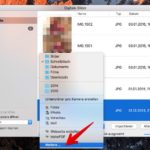 4. Sie sehen zunächst verschiedene vorgeschlagene Speicherorte. Um ein individuelles Verzeichnis auszuwählen, klicken Sie auf die Option „Weitere …“.
4. Sie sehen zunächst verschiedene vorgeschlagene Speicherorte. Um ein individuelles Verzeichnis auszuwählen, klicken Sie auf die Option „Weitere …“.
Optional: Falls Sie die Fotos und Videos mehrerer Apple-Geräte in dem Ordner speichern möchten, sollten Sie vor der Auswahl des Verzeichnisses die Option „Unterordner pro Kamera erstellen“ auswählen. Dadurch werden Probleme aufgrund gleicher Dateinamen umgangen und Sie gehen sicher, dass keine Dateien verloren gehen.
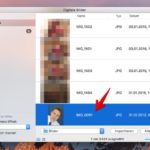 6. Sie haben jetzt die Möglichkeit, alle Fotos und Videos in dem ausgewählten Ordner zu speichern, oder selektiv einige Bilder und Clips auszuwählen. Einzelne Fotos wählen Sie aus, indem Sie diese bei gedrückt gehaltener [cmd]-Taste anklicken. Alternativ halten Sie [shift] gedrückt und verwenden die Pfeiltasten zum Markieren.
6. Sie haben jetzt die Möglichkeit, alle Fotos und Videos in dem ausgewählten Ordner zu speichern, oder selektiv einige Bilder und Clips auszuwählen. Einzelne Fotos wählen Sie aus, indem Sie diese bei gedrückt gehaltener [cmd]-Taste anklicken. Alternativ halten Sie [shift] gedrückt und verwenden die Pfeiltasten zum Markieren.
Praktisch ist, dass Ihre Bilder bei jedem weiteren Import mit dem Mac synchronisiert werden. Das bedeutet, dass neue Bilder dann halb automatisch gesichert werden. Bereits auf der Festplatte gespeicherte Bilder werden in der Dateiliste der App mit einem grünen Häkchen gekennzeichnet.
Auf die auf der Festplatte gesicherten Dateien können Sie wie gewohnt jederzeit über den Finder zugreifen. In einer weiteren Anleitung zeigen wir Ihnen, wie Sie die Bilddateien Ihres iPhone oder iPad unter Windows auf der Festplatte sichern.
Weitere Apple-Anleitungen
Beiträge nicht gefunden
Der Beitrag iPhone: Fotos und Videos unter OS X auf der Festplatte sichern erschien zuerst auf Verbraucherschutz.com.
]]>